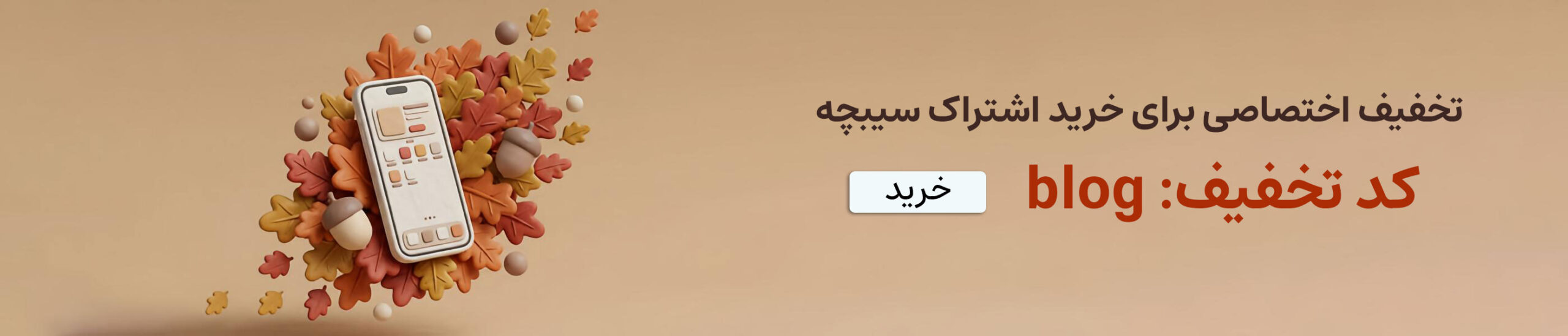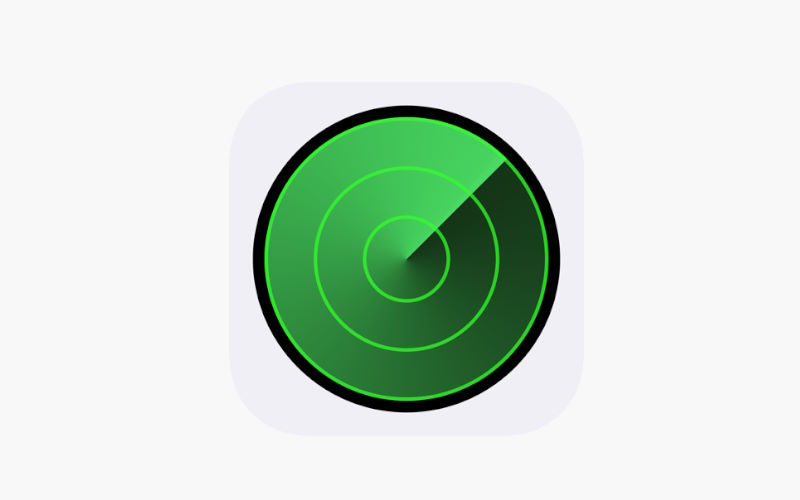وقتی آیفونتان ناپدید میشود، چه میکنید؟ یکی از کابوسهای رایج کاربران آیفون، گم شدن یا حتی دزدیده شدن گوشیشان است. تصور کنید برای لحظهای آیفونتان از دیدتان محو شود؛ اولین فکری که به ذهنتان میرسد چیست؟ شاید همین حالا در گوگل جستجو کردهاید: «پیدا کردن آیفون» یا «ردیابی گوشی آیفون از طریق گوگل». خوشبختانه اپل ابزارهای قدرتمندی برای محافظت از اطلاعات و ردیابی دستگاه شما در اختیار گذاشته است.
در این مقاله بهطور کامل به شما آموزش میدهیم که چگونه لوکیشن آیفون را فعال کنیم، لوکیشن گوشی آیفون را روی نقشه ببینید، از طریق اپل آیدی و قابلیت Find My iPhone یا همان فایند مای آیفون دستگاه خود را پیدا کنید، و در صورت لزوم حتی بدانید چگونه Find My iPhone را خاموش کنیم. همچنین اگر نمیدانید گزینه Find My iPhone برای چیست، یا بهدنبال راهی برای پیدا کردن لوکیشن در آیفون هستید، این مقاله دقیقاً برای شماست. با ما همراه باشید تا قدمبهقدم نحوه استفاده از امکانات ردیابی اپل را یاد بگیرید و در موقعیتهای اضطراری، راهحل مناسب در اختیار داشته باشید. پیش از ادامه، پیشنهاد میکنیم راهنمای: نحوه ارسال لوکیشن در آی مسیج (iMessage) آیفون را مطالعه فرمایید.
آشنایی با قابلیت ردیابی گوشی آیفون (Find My iPhone)
قابلیت Find My iPhone که با عنوان «فایند مای آیفون» هم شناخته میشود، یکی از مهمترین ابزارهای امنیتی اپل برای محافظت از دستگاههای شماست. این ویژگی به شما اجازه میدهد در صورت گمشدن یا دزدیدهشدن گوشی، بتوانید بهراحتی مکان گوشی آیفون خود را روی نقشه مشاهده کرده و اقدامات ضروری را از راه دور انجام دهید. این سیستم از طریق سرویس ابری iCloud کار میکند. زمانی که گزینه Find My iPhone فعال باشد، شما میتوانید با ورود به حساب اپل آیدیتان در سایت iCloud.com یا از طریق اپ Find My در یک دستگاه دیگر، موقعیت دقیق آیفون، آیپد، اپل واچ یا حتی مکبوک خود را ردیابی کنید.
ویژگیهای کلیدی Find My iPhone:
- نمایش دقیق لوکیشن گوشی آیفون روی نقشه
- قفلکردن دستگاه از راه دور (Lost Mode)
- ارسال پیام یا شماره تماس روی صفحه گوشی برای یابنده
- پخش صدا حتی در حالت بیصدا بودن گوشی
- پاککردن کامل اطلاعات برای محافظت از حریم خصوصی
ردیابی حتی در حالت خاموش یا آفلاین: Find My Network
اگر دستگاه به اینترنت متصل نباشد یا حتی خاموش شده باشد، باز هم امیدی برای پیدا کردن آیفون وجود دارد. اپل قابلیتی به نام Find My Network را معرفی کرده که به کمک بلوتوث و حضور دیگر دستگاههای اپل اطراف، مکان آیفون را ارسال میکند. این قابلیت مخصوصاً در نسخههای جدید iOS (مثل iOS 15 به بعد) بسیار کاربردی است.
نکته: برای استفاده از این ویژگی و ردیابی گوشی اپل خاموش، باید آن را بهصورت دستی در تنظیمات فعال کرده باشید. اگر نمیدانید این گزینه کجاست یا چگونه Find My iPhone را فعال کنیم، در ادامهی مقاله آموزش مرحلهبهمرحله آن را خواهیم داد.
توجه مهم: اگر بهدنبال راهی برای ردیابی گوشی آیفون از طریق اپل آیدی یا حتی ردیابی گوشی آیفون از طریق گوگل هستید، باید بدانید که روش رسمی و مطمئن اپل استفاده از همین قابلیت Find My است. البته گوگل بهطور مستقیم امکان ردیابی آیفون را فراهم نمیکند، اما در برخی موارد خاص مثل تاریخچه موقعیت مکانی در Gmail یا Google Maps، ممکن است اطلاعات مفیدی ارائه دهد. بیشتر بخوانید: بهترین دانلود منیجر برای آیفون: افزایش سرعت و کارایی دانلود!
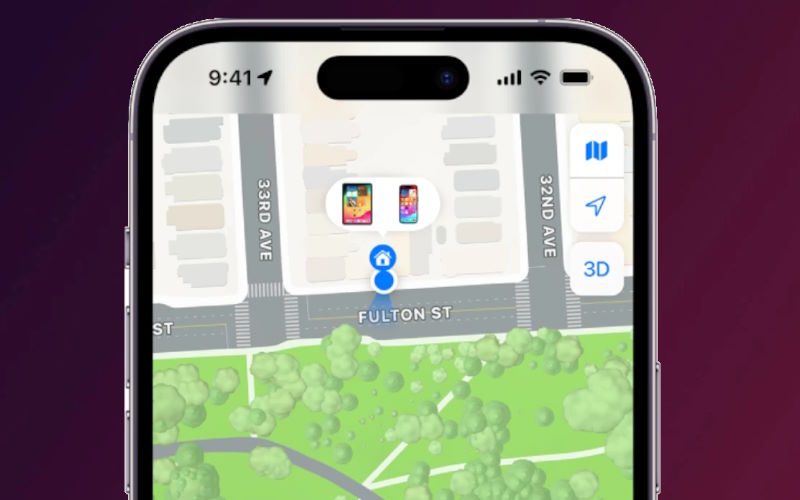
Find My iPhone چگونه کار میکند؟
قابلیت Find My iPhone ابزاری قدرتمند است که اپل با تکیه بر سرویس ابری iCloud طراحی کرده تا کاربران بتوانند در صورت گمشدن یا سرقت گوشی، مکان گوشی آیفون خود را دقیقاً روی نقشه مشاهده کنند. این ویژگی با استفاده از دادههای GPS، اتصال Wi-Fi و سیگنالهای موبایل، موقعیت جغرافیایی دستگاه را تعیین کرده و آن را بهصورت لحظهای به کاربر نمایش میدهد. برای استفاده از این سیستم، کافی است:
- وارد سایت iCloud.com شوید یا
- از طریق اپلیکیشن Find My روی یک آیفون یا آیپد دیگر وارد اپل آیدیتان شوید.
از این طریق، میتوانید:
- صدای زنگی روی گوشی پخش کنید (مخصوصاً مفید در مواقعی که گوشی در خانه یا دفتر گم شده و روی حالت بیصدا است)
- گوشی را از راه دور قفل کرده و پیامی برای یابنده ارسال کنید
- اگر به اطلاعات گوشیتان دسترسی ندارید، آن را بهطور کامل پاک کنید تا از سوءاستفاده احتمالی جلوگیری شود.
بیشتر بخوانید: آموزش گامبهگام پینگ آیفون با اپلواچ، نحوه ردیابی آیفون با اپلواچ!
اگر آیفون آفلاین باشد چه میشود؟
حتی اگر آیفون شما به اینترنت متصل نباشد، هنوز هم میتوان امیدوار بود! در iOSهای جدید، قابلیت Find My network با کمک بلوتوث و دستگاههای اپل اطراف، به ردیابی ادامه میدهد. یعنی حتی اگر گوشی خاموش باشد یا هیچ اتصالی نداشته باشد، سیگنالهای آن توسط آیفونها، مکبوکها و آیپدهای اطراف دریافت و به سرور اپل ارسال میشود. این یعنی امکان پیدا کردن آیفون حتی در حالت آفلاین یا خاموش، البته به شرط اینکه تنظیمات Find My و Find My network قبلاً روی دستگاه فعال شده باشد.
۵ روش ساده و فوری برای ردیابی گوشی آیفون
گمکردن آیفون تجربهای آزاردهنده است، بهویژه وقتی اطلاعات شخصی، مالی یا کاری داخل آن باشد. خوشبختانه اپل ابزارهای هوشمندانهای برای محافظت از آیفون شما طراحی کرده که به کمک آنها میتوانید خیلی سریع پیدا کردن گوشی آیفون را ممکن کنید. در ادامه، با ۵ روش مؤثر برای ردیابی گوشی آیفون آشنا میشوید که ترکیبی از ابزارهای اپل، گوگل و لوازم جانبی هستند.
استفاده از قابلیت Find My iPhone از طریق iCloud یا اپلیکیشن
مهمترین و کاربردیترین روش برای پیدا کردن گوشی آیفون خاموش یا روشن، استفاده از قابلیت معروف Find My iPhone است. این ویژگی از طریق دو راه در دسترس شماست: استفاده از قابلیت Find My iPhone iCloud.
استفاده از قابلیت Find My iPhone App روی دیگر دستگاههای اپل
برای استفاده از این قابلیت، وارد سایت iCloud شوید یا از طریق اپ Find My روی آیفون یا آیپد دیگر، به اپل آیدیتان متصل شوید. اگر خاموش نشدن Find My iPhone را در تنظیمات فعال کرده باشید، حتی در صورت خاموششدن گوشی، مکان آن از طریق Find My Network قابل ردیابی خواهد بود.
در تنظیمات آیفون میتوانید بررسی کنید Find My iPhone کجاست و فعال است یا نه:
Settings > [Your Name] > Find My > Find My iPhone
نکته: برخی کاربران میپرسند چرا باید Find My iPhone را خاموش کنیم؟ پاسخ این است که در زمان فروش گوشی یا ریستکردن کامل، برای جلوگیری از قفل فعالسازی (Activation Lock)، باید این ویژگی را غیرفعال کرد.
همچنین امکان فعال کردن Find My iPhone از راه دور نیز از طریق iCloud وجود دارد، به شرطی که قبلاً دسترسی به دستگاه و Apple ID داشتهاید.
ردیابی گوشی با اپل واچ (Apple Watch)
اگر اپل واچ دارید، یکی از سریعترین روشها برای پیدا کردن گوشی آیفون در خانه یا محیط اطراف، استفاده از ویژگی Ping iPhone است. کافی است صفحه کنترل ساعت را بالا بکشید و آیکون آیفون را بزنید؛ گوشی شما حتی اگر روی حالت سایلنت باشد، صدایی پخش میکند. این روش نهتنها برای پیدا کردن گوشی آیفون خاموش (در صورت فعالبودن Find My Network)، بلکه برای پیدا کردن اپل واچ خاموش هم قابل استفاده است؛ البته اگر اپل واچ به iCloud و Find My متصل باشد.
ردیابی گوشی آیفون از طریق Google Maps Timeline
اگر Google Maps روی آیفون شما نصب باشد و Location History فعال بوده باشد، میتوانید با ورود به بخش My Timeline History مکانهای گذشته گوشی را مشاهده کنید. این روش برای زمانی مفید است که گوشی خاموش یا آفلاین شده و نمیتوانید از iCloud استفاده کنید. به کمک این قابلیت میتوانید:
- iPhone Location History by Date را ببینید
- How to Activate Timeline in Google Maps iPhone را یاد بگیرید
- ردیابی گوشی از طریق گوگل مپ را انجام دهید، مخصوصاً وقتی آیفون شما آخرین بار در مکانی خاص بوده
- اگر Timeline کار نمیکند، بررسی کنید مشکل از تنظیمات است یا Google Maps Timeline iPhone Not Working را جستوجو کنید.
استفاده از صدای زنگ و اعلانهای خاص
گاهی اوقات گوشی در نزدیکی شماست، اما نمیتوانید آن را پیدا کنید. در این مواقع، استفاده از صدای زنگ بلند از راه دور راهحل خوبی است. با ورود به iCloud یا اپ Find My میتوانید گوشی را به صدا درآورید حتی اگر در حالت بیصدا باشد. اگر بهدنبال تنوع هستید، میتوانید یاد بگیرید چگونه صدای نوتیفیکیشن را عوض کنیم آیفون تا در دفعات بعد راحتتر آن را تشخیص دهید. همچنین برای صدای زنگ آیفون هم میتوانید از صداهای بلندتر استفاده کنید تا در محیطهای شلوغ شنیده شود.
استفاده از کیسهای ردیابی GPS
اگر زیاد سفر میکنید یا در مکانهای عمومی هستید، استفاده از کیسهایی که تراشه GPS دارند، برای ردیابی گوشی آیفون با دقت بالا گزینهای حرفهایتر است. این کیسها حتی در صورت خاموشبودن گوشی میتوانند مکان را به اپ مخصوص خود گزارش دهند. برای پیدا کردن گوشی آیفون خاموش، این ابزارها کمک بزرگی هستند. اگر گوشی آیفون شما گم شده یا حتی نگران دزدیدهشدن آن هستید، نگران نباشید. ابزارهایی مثل iCloud Find My iPhone، Apple Watch، Google Maps Timeline و تجهیزات GPS همگی میتوانند در پیداکردن دستگاه به شما کمک کنند. کافی است تنظیمات لازم را از قبل فعال کرده باشید تا در مواقع ضروری، هیچوقت از پیدا کردن آیفونتان ناامید نشوید.
جدول مقایسه روشهای ردیابی گوشی آیفون
| روش ردیابی | نیازمندی | گوشی روشن باشد؟ | قابلیت ردیابی در حالت آفلاین | مزایا | محدودیتها |
|---|---|---|---|---|---|
| استفاده از Find My iPhone (iCloud / App) | اپل آیدی + اینترنت یا Find My Network | ❌ (در حالت آفلاین هم کار میکند) | ✅ با Find My Network | مکانیابی دقیق، پخش صدا، قفل از راه دور، پاککردن اطلاعات | نیاز به فعال بودن قابلیت در تنظیمات، وابسته به Apple ID |
| استفاده از Apple Watch (Ping iPhone) | Apple Watch جفتشده با آیفون | ✅ | ❌ | پیدا کردن سریع گوشی در اطراف، پخش صدا حتی در حالت سایلنت | فقط برای محدوده نزدیک کاربرد دارد |
| Google Maps Timeline | حساب Google + Location History فعال | ❌ | ✅ (برای مسیرهای گذشته) | ردیابی مسیرهای قبلی، امکان تخمین مکان فعلی | فقط مکانهای گذشته را نشان میدهد، وابسته به فعال بودن تنظیمات گوگل |
| استفاده از صدای زنگ و نوتیفیکیشن | دسترسی به iCloud یا دستگاه اپلی دیگر | ✅ | ❌ | پخش صدای بلند حتی در حالت بیصدا، کاربردی برای محیط نزدیک | نیاز به اینترنت یا Find My فعال، کاربرد محدود به اطراف |
| کیسهای GPSدار یا AirTag | خرید تجهیزات جانبی | ❌ | ✅ | مکانیابی مستقل از گوشی، دقیق و سریع | هزینهبر، نیاز به تجهیزات جداگانه و برنامهریزی قبلی |
بیشتر بخوانید: بهترین مسیریاب ها و اپلیکیشن های GPS در آیفون
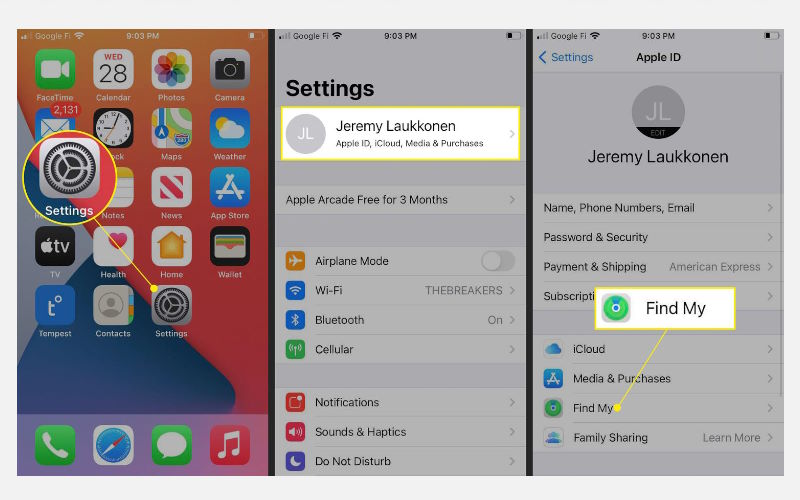
راهکارهای نهایی برای ردیابی گوشی آیفون (حتی در شرایط خاص)
اگر گوشی آیفون شما خاموش شده، دزدیده شده یا به اپل آیدی شما دسترسی ندارد، همچنان راههایی برای افزایش شانس پیدا کردن آن وجود دارد. در این بخش، به چند سناریو و روش مختلف اشاره میکنیم که ممکن است بسته به شرایط شما کاربردی باشند:
ردیابی گوشی آیفون از طریق اپل آیدی
اگر قبلاً قابلیت Find My iPhone را فعال کرده باشید، میتوانید از طریق هر دستگاه دیگری (اعم از آیفون، آیپد، مک یا حتی کامپیوتر ویندوزی) به وبسایت iCloud.com بروید و با وارد کردن اپل آیدی خود، مکان گوشی را بررسی کنید. این روش یکی از ایمنترین و رسمیترین راهها برای ردیابی گوشی آیفون با اپل آیدی است. حتی اگر گوشی خاموش باشد، آخرین لوکیشن ثبتشده نمایش داده میشود.
ردیابی گوشی آیفون خاموش از طریق جیمیل و Google Maps
اگر Google Maps را روی آیفون نصب کرده بودید و ویژگی Location History (تاریخچه موقعیت مکانی) فعال بوده، میتوانید از طریق Google Maps Timeline و ورود به حساب جیمیل خود، مسیرهایی که گوشی طی کرده را ببینید. این روش برای ردیابی گوشی اپل خاموش بسیار کاربردی است، بهویژه زمانی که اینترنت قطع شده باشد. این قابلیت حتی در گوشیهای آیفون نیز در صورت فعال بودن تنظیمات گوگل قابل استفاده است.
ردیابی گوشی آیفون دیگران
با داشتن اپل آیدی و رمز عبور شخص دیگر، یا از طریق اشتراکگذاری موقعیت مکانی در اپلیکیشن Find My، میتوانید آیفون فرد دیگری را ردیابی کنید (در صورت رضایت شخص مقابل). اگر قصد دارید مراقب اعضای خانواده یا فرزندان خود باشید، فعالسازی Family Sharing گزینه مناسبی برای ردیابی گوشی ایفون دیگران است.
ردیابی گوشی آیفون با شماره تلفن
در حالت عادی، اپل امکان ردیابی گوشی آیفون با شماره تلفن را ارائه نمیدهد. اما اگر گوشی گمشده باشد، میتوانید از اپراتور تلفن همراه خود بخواهید که بر اساس سیمکارت، اطلاعاتی در اختیار شما قرار دهد یا خط را غیرفعال کند. برخی اپلیکیشنهای شخص ثالث نیز با شماره تلفن ردیابی اولیه ارائه میدهند، اما دقت آنها نسبت به Find My کمتر است.
گوشی آیفون دزدیده شده، چه کار کنم؟
اگر مطمئن هستید که گوشی آیفون دزدیده شده:
- سریعاً از طریق iCloud یا اپ Find My دستگاه را در حالت Lost قرار دهید.
- یک پیام با شماره تماس برای یابنده روی صفحه گوشی بگذارید.
- در صورت لزوم، اطلاعات گوشی را از راه دور پاک کنید.
- حتماً به اپراتور تلفن و پلیس اطلاع دهید و شماره IMEI را ارائه کنید.
- فعال بودن Find My iPhone پیشنیاز انجام این اقدامات است.
ردیابی گوشی آیفون با گوشی اندروید
بله، اگر به آیفون خود دسترسی ندارید ولی یک دستگاه اندرویدی در اختیار دارید، کافی است به www.icloud.com بروید، وارد اپل آیدی شوید و از آنجا گوشی آیفون خود را ردیابی کنید. نسخه وب iCloud در مرورگر اندروید نیز بهخوبی کار میکند و امکان استفاده از Find My را فراهم میسازد. این یک راهحل عالی برای ردیابی گوشی ایفون با اندروید است. در نهایت، اگر میخواهید همیشه خیالتان راحت باشد، توصیه میکنیم قابلیت Find My iPhone را فعال نگه دارید، از اطلاعات iCloud خود مراقبت کنید، و Google Maps را با فعالسازی تاریخچه مکانی روی آیفون نصب کنید تا در هر شرایطی، مسیر ردیابی گوشی برایتان باز بماند.
📌 با مراجعه به مارکت سیبچه میتوانید اپلیکیشنهای کاربردی در زمینه امنیت، ردیابی، موقعیتیابی و مدیریت اپل آیدی را بهراحتی نصب کنید. برای ردیابی گوشی آیفون گمشده یا دزدیده شده، علاوه بر روشهای داخلی اپل، میتوانید از اپلیکیشن «همیاب 24» استفاده کنید. این برنامه که بهصورت رسمی و با همکاری نهادهای مختلف امنیتی و اپراتورهای تلفن همراه ارائه شده، امکان ثبت و پیگیری دستگاههای سرقتی یا مفقود را با استفاده از شماره IMEI فراهم میکند. با نصب «همیاب 24» میتوانید علاوه بر ردیابی گوشی، از وضعیت رجیستری و اصالت دستگاه مطمئن شوید و در صورت پیدا شدن، سریعتر گوشی خود را بازپس بگیرید. این اپلیکیشن رایگان از طریق سیبچه قابل دانلود است و برای کاربران آیفون و سایر دستگاهها کاربردی است.
چگونه find my iphone را خاموش کنیم؟
- باز کردن تنظیمات (Settings): در آیفون خود به بخش Settings بروید.
- ورود به حساب iCloud: در بالای صفحه، روی نام خود (Apple ID) ضربه بزنید تا به تنظیمات حساب iCloud خود دسترسی پیدا کنید.
- رفتن به بخش Find My: در منوی Apple ID، گزینه Find My را انتخاب کنید.
- خاموشکردن Find My iPhone: در این بخش، گزینه Find My iPhone را پیدا کرده و روی آن ضربه بزنید. سپس سوییچ کنار این گزینه را به حالت خاموش تغییر دهید.
- واردکردن رمز عبور Apple ID: برای تکمیل فرآیند خاموشکردن، باید رمز عبور Apple ID خود را وارد کنید. تا اطمینان حاصل شود که شما مالک دستگاه هستید.
- تأیید خاموشکردن: پس از واردکردن رمز عبور و تأیید، قابلیت Find My iPhone خاموش میشود.
توجه داشته باشید که خاموشکردن این قابلیت به معنای غیرفعالشدن توانایی ردیابی گوشی شما در صورت گمشدن یا دزدیدهشدن است.
بیشتر بخوانید: نحوه دانلود و نصب اپلیکیشنهای بانکی و ایرانی روی آیفون.
ردیابی گوشی آیفون از طریق گوگل
درست است که ردیابی گوشی آیفون از طریق گوگل دقیقاً مانند قابلیت فایند مای ایفون (Find My iPhone) نیست، اما همچنان میتوانید با استفاده از Google Maps Timeline (خط زمانی گوگل مپس)، مسیرهایی که گوشی طی کرده را بررسی کنید و سرنخهایی برای یافتن آن به دست آورید. این روش، بهخصوص در شرایطی کاربرد دارد که گوشی آیفون خاموش شده یا دسترسی به اینترنت ندارد. این ابزار گوگل، اطلاعات مربوط به مکانهایی که گوشی در آنها حضور داشته را بر اساس تاریخ ذخیره میکند و میتواند تا حد زیادی به شما کمک کند تا مکان گوشی ایفون خود را تخمین بزنید.
✅ پیشنیازها و تنظیمات اولیه
برای استفاده از این روش، باید پیش از گمشدن دستگاه، تنظیمات مربوط به فعالسازی لوکیشن آیفون را انجام داده باشید:
- فعال بودن دسترسی مکان برای اپ Google Maps
- روشن بودن گزینه Location History در حساب Google
- ورود به همان حساب کاربری گوگل روی گوشی گمشده
- اگر این موارد از قبل تنظیم شده باشند، حتی اگر گوشی خاموش شود، با بررسی اطلاعات قبلی میتوان برای پيدا كردن گوشي آيفون خاموش اقدام کرد.
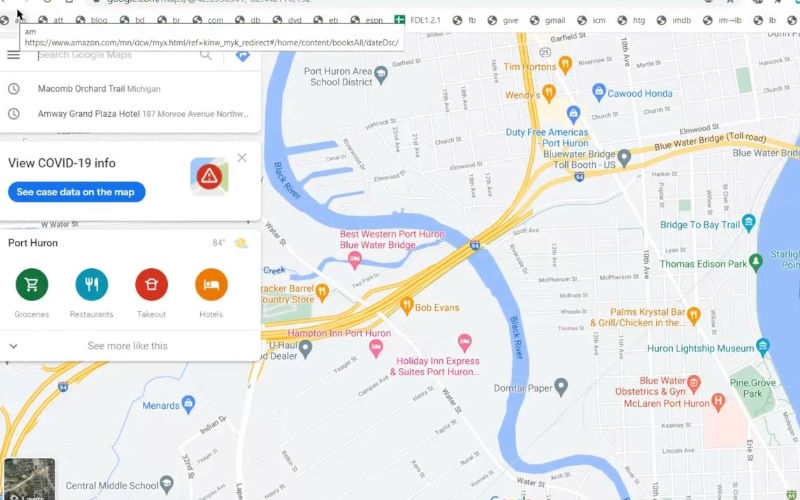
مراحل استفاده از Google Maps Timeline برای ردیابی آیفون
- فعالسازی Location History: وارد اپلیکیشن Google Maps شوید، به تنظیمات بروید و مطمئن شوید گزینه Location History فعال است. این کار به معنی چگونه لوکیشن ایفون را فعال کنیم هم هست.
- ورود به حساب گوگل: با همان حسابی که روی آیفون گمشده فعال بوده، در مرورگر یا Google Maps وارد شوید.
- دسترسی به Timeline (تاریخچه مکان): از طریق مرورگر وارد آدرس google.com/maps/timeline شوید یا در اپ Maps بخش Your Timeline را باز کنید. اینجا میتوانید تاریخچه حضور گوشی در مکانهای مختلف را مشاهده کنید.
- بررسی مسیرها و مکانهای اخیر: در Timeline میتوانید روزها و ساعتهای مختلف را بررسی کرده و ببینید گوشی در چه مکانهایی حضور داشته. این روش حتی برای ردیابی گوشی اپل خاموش یا بدون اینترنت نیز مفید است.
نکات کاربردی و امنیتی
- استفاده از Timeline گوگل برای پیدا کردن ایفون تنها در صورتی ممکن است که تنظیمات از قبل فعال شده باشد.
- این روش برای ردیابی گوشی ایفون دیگران بدون اجازه، توصیه نمیشود و ممکن است با حریم خصوصی افراد مغایر باشد.
- برخی کاربران ممکن است بخواهند بدانند چرا باید Find My iPhone را خاموش کنیم. پاسخ این است که تنها در شرایط خاص مثل فروش گوشی یا تعمیرات، باید آن را غیرفعال کرد. در غیر این صورت، فعال بودن آن ضروری است.
- برای کسانی که دنبال ردیابی گوشی ایفون با شماره تلفن هستند، باید گفت که این روش بهطور مستقیم از طریق گوگل امکانپذیر نیست، اما در صورت اتصال به حساب گوگل و اپلیکیشنهایی مثل Google Maps، امکان بررسی مسیرهای گذشته وجود دارد.
- در کنار Google Maps، ردیابی گوشی آیفون از طریق اپل آیدی با ابزار iCloud Find My iPhone همچنان اصلیترین و رسمیترین روش محسوب میشود.
- اگر قصد دارید فعال كردن Find My iPhone از راه دور را بررسی کنید، این امکان تنها در صورتی قابل انجام است که دستگاه به اینترنت متصل باشد و قبلاً Apple ID و iCloud در آن فعال شده باشد.
- با استفاده از ابزارهایی مانند Google Maps Timeline، حتی در زمانی که آیفون در دسترس نیست یا خاموش شده، میتوان اطلاعاتی ارزشمند درباره مکانهای اخیر آن به دست آورد. با این حال، برای پيدا كردن لوكيشن در ايفون بهصورت زنده و دقیق، همچنان استفاده از Find My iPhone و iCloud گزینهای مطمئنتر است.
جمعبندی و نکات پایانی درباره ردیابی گوشی آیفون
ردیابی گوشی آیفون با استفاده از قابلیتهای داخلی اپل مانند Find My iPhone و روشهای جانبی مثل ردیابی گوشی آیفون از طریق گوگل، امروز بهراحتی در دسترس همه کاربران قرار دارد. کلید موفقیت در پیدا کردن گوشی، فعالسازی به موقع و درست گزینههایی مثل چگونه لوکیشن آیفون را فعال کنیم و فعال کردن Find My iPhone است تا در زمان گمشدن یا سرقت، بتوانید سریعاً محل گوشی را شناسایی کنید.
حتی اگر گوشی خاموش باشد یا به اینترنت متصل نباشد، امکاناتی مانند شبکه Find My Network و تاریخچه موقعیت مکانی در گوگل مپس (Google Maps Timeline) میتوانند به شما کمک کنند مکان تقریبی دستگاه را پیدا کنید. همچنین در صورت دزدیده شدن گوشی، قفل کردن از راه دور و پاک کردن اطلاعات، از سوءاستفاده غیرمجاز جلوگیری خواهد کرد. با رعایت این نکات و استفاده از ابزارهای رسمی و معتبر، ردیابی گوشی آیفون آسانتر شده و شما میتوانید با اطمینان بیشتری از امنیت اطلاعات و دستگاه خود محافظت کنید.
پرسش و پاسخهای متداول درباره ردیابی گوشی آیفون
- ردیابی گوشی آیفون از طریق گوگل چگونه انجام میشود؟ ردیابی گوشی آیفون از طریق گوگل به طور مستقیم مثل Find My iPhone اپل نیست، اما با فعالکردن Google Maps Timeline و تاریخچه موقعیت مکانی، میتوانید مسیرهای قبلی و مکانهای اخیر گوشی را مشاهده کنید.
- چگونه لوکیشن آیفون را فعال کنیم؟ برای فعال کردن لوکیشن در آیفون، به تنظیمات گوشی بروید، وارد بخش Privacy و سپس Location Services شوید و این گزینه را روشن کنید. همچنین باید Find My iPhone را از طریق iCloud فعال نمایید.
- اگر گوشی آیفون خاموش باشد، آیا میتوان آن را ردیابی کرد؟ بله، با استفاده از شبکه Find My Network، دستگاههای اپل اطراف گوشی شما میتوانند سیگنال بلوتوث گوشی را تشخیص داده و مکان تقریبی آن را بهروزرسانی کنند.
- چگونه Find My iPhone را خاموش کنیم؟ برای خاموشکردن Find My iPhone، به تنظیمات آیفون بروید، وارد بخش iCloud شوید، گزینه Find My iPhone را پیدا کنید و آن را غیرفعال کنید. البته برای این کار باید رمز عبور اپل آیدی خود را وارد کنید.
- آیا میتوان گوشی آیفون دیگران را ردیابی کرد؟ ردیابی گوشی آیفون دیگران بدون اجازه آنها غیرقانونی است و معمولاً فقط با داشتن دسترسی به اپل آیدی و رمز عبور آن شخص ممکن است، که این کار به حریم خصوصی افراد آسیب میزند و توصیه نمیشود.
- اگر گوشی آیفون دزدیده شده باشد، چه کاری باید انجام دهیم؟ در صورت دزدیده شدن گوشی، سریعاً با استفاده از Find My iPhone دستگاه را قفل کنید، اطلاعات آن را پاک کنید و موضوع را به پلیس و اپراتور تلفن همراه اطلاع دهید.
- آیا میتوان ردیابی گوشی آیفون را از طریق اپل آیدی انجام داد؟ بله، با ورود به حساب iCloud و فعالسازی Find My iPhone میتوانید دستگاههای خود را ردیابی کنید.